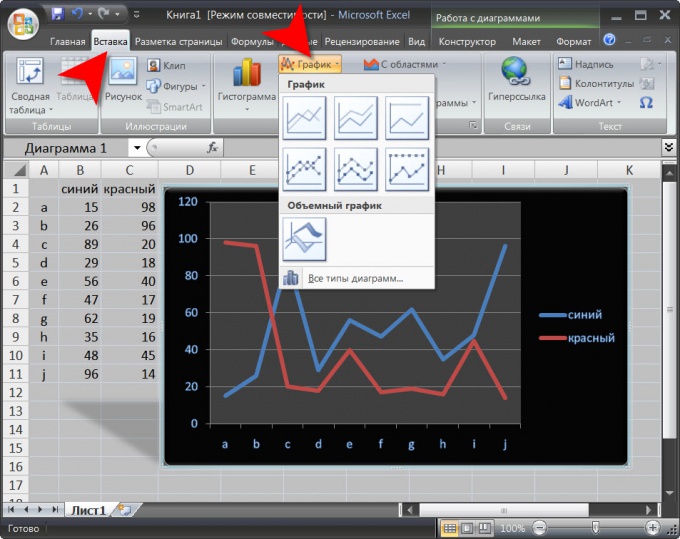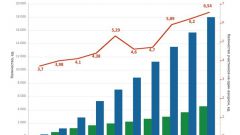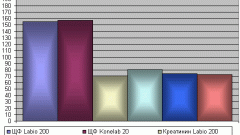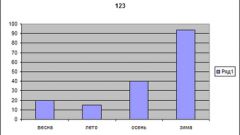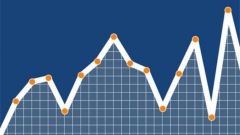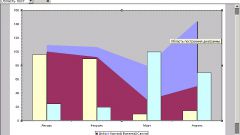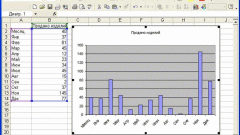Инструкция
1
Запустите Microsoft Excel и загрузите в него электронную таблицу, содержащую данные для построения графика. Или создайте новый документ и заполните его необходимыми данными.
2
Выделите в электронной таблице диапазон ячеек, на основе которого нужно построить график. Кроме самих данных можно выделить и колонку со строкой, которые содержат заголовки. В этом случае значениями из ячеек левой колонки будут обозначены деления горизонтальной оси (оси X) графика, а значениями верхней строки на легенде будут подписаны соответствующие линии графика. Рекомендуется, чтобы количество колонок данных, а следовательно и число линий, одновременно отображаемых на графике, не было больше семи.
3
Выберите в меню табличного редактора вкладку «Вставка» и щелкните по пиктограмме «График», помещенной в группу команд «Диаграмма». В выпавшем списке из семи вариантов оформления выберите наиболее подходящий. Табличный редактор создаст на основе выбранного вами макета график, построенный из данных в выделенных ячейках таблицы. При этом будут использованы установки оформления по умолчанию. Для их изменения Microsoft Excel добавит к вкладкам меню еще три - «Конструктор», «Формат» и «Макет».
4
Замените схему оформления, использованную табличным редактором при создании графика, если это необходимо. Для этого на вкладке «Конструктор» предназначены выпадающие списки «Стили диаграмм» и «Макеты диаграмм». Кроме выбора предустановленных вариантов вы можете на основе их самостоятельно создать свой собственный вариант оформления графика, используя размещенные на вкладках «Формат» и «Макет» инструменты.
5
Сохраните отредактированный вариант оформления графика, если предполагаете использовать его в дальнейшем. Для этого на вкладке «Конструктор» предназначена кнопка, помещенная в группу команд «Тип». В группе команд «Данные» здесь есть пиктограмма, которая меняет местами оси координат, то есть транспонируют данные. Другая кнопка в этой группе команд предназначена для изменения диапазона ячеек, на основе которого строится график.